Ова извршна датотека може потенцијално оштетити ваш рачунар
- Упдане.еке, члан породице тројанаца, може наштетити вашем рачунару и нарушити вашу приватност.
- Програмиран је да вас шпијунира и снима сваки ваш потез на рачунару.
- Овај водич ће говорити о овој извршној датотеци и како је безбедно уклонити.
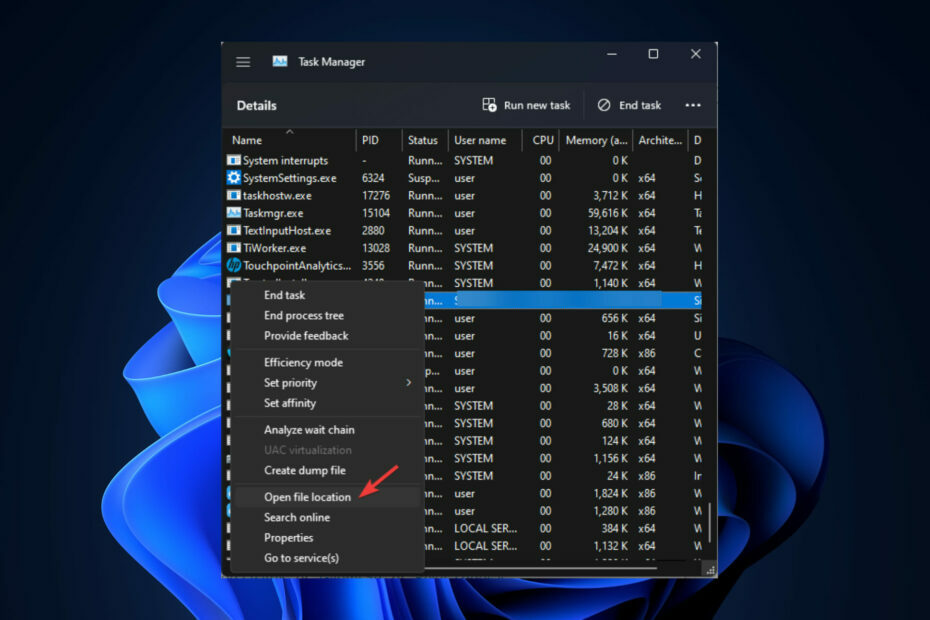
ИксИНСТАЛИРАЈТЕ КЛИКОМ НА ДАТОТЕКУ ЗА ПРЕУЗИМАЊЕ
Овај софтвер ће поправити уобичајене рачунарске грешке, заштитити вас од губитка датотека, малвера, квара хардвера и оптимизовати ваш рачунар за максималне перформансе. Решите проблеме са рачунаром и уклоните вирусе сада у 3 једноставна корака:
- Преузмите алатку за поправку рачунара Ресторо који долази са патентираним технологијама (доступан патент овде).
- Кликните Започни скенирање да бисте пронашли проблеме са Виндовс-ом који би могли да изазову проблеме са рачунаром.
- Кликните Поправи све да бисте решили проблеме који утичу на безбедност и перформансе вашег рачунара.
- Ресторо је преузео 0 читаоци овог месеца.
Уз коришћење интернета широм света, шансе за рачунари се заразе су се изузетно повећали.
Чак и са напредним алгоритмима и знатним базама података о вирусима, антивирусни програми би понекад могли погрешити. Упдане.еке је једна таква потенцијално опасна извршна датотека, која често остаје неоткривена.
Овде ћемо објаснити шта је Упдане.еке, како утиче на ваш рачунар и како да га безбедно уклоните са рачунара. Такође, поменули смо штетне ефекте које би могао имати ако се не уклони.
Шта је Упдане.еке?
Упдане.еке је извршна датотека за Виндовс, али није неопходна за Виндовс ОС. Програмиран је да шпијунира све ваше потезе на рачунару и упада у вашу приватност.
Држи на оку твоје уноси тастатуре и миша и евидентира личне и финансијске податке. Када се посао заврши, излаже све податке сајбер криминалцима који су их и подметнули.
Како функционише Упдане.еке?
Упдане.еке може бити део програма који сте инсталирали или може ући на ваш рачунар путем нежељене е-поште. Може да избрише важне датотеке, руши програме и учини да ваш рачунар ради споро.
Упдане.еке може заразити више датотека и снимити више података са вашег рачунара ако се одмах не реши.
Како могу заувијек уклонити Упдане.еке?
Пре него што пређете на кораке за решавање проблема, уверите се да сте извршили ове прелиминарне провере:
- Аутоматско ажурирање за Виндовс је укључен.
- Уклоните непотребне ставке за покретање.
- Ресетујте своје претраживаче.
Када завршите са овим, пратите све ове кораке да бисте у потпуности уклонили Упдане.
1.1 Идентификујте локацију датотеке
- Притисните Цтрл + Смена + изаћи за отварање Таск Манагер.
- На Детаљи картицу, потражите датотеку, кликните десним тастером миша на њу и изаберите Отворите локацију датотеке.
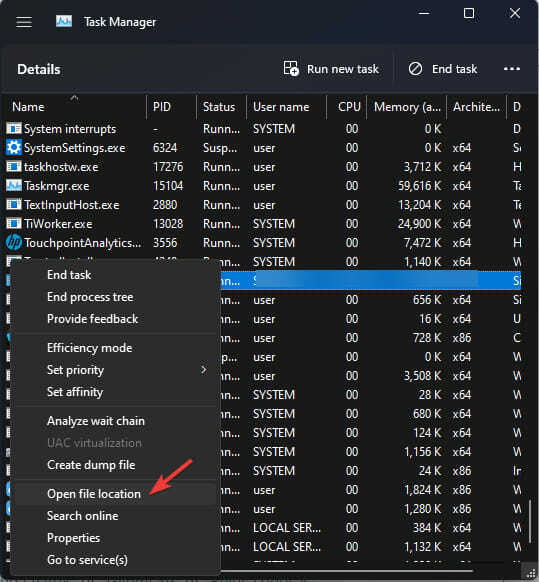
- Добићете назив апликације и фасциклу у којој се налази.
1.2 Деинсталирајте програм
- Притисните Виндовс + Р да отворите Трцати прозор.

- Тип аппвиз.цпл и притисните Ентер.
- Изаберите и кликните десним тастером миша на програм. Затим из контекстног менија кликните Деинсталирај.
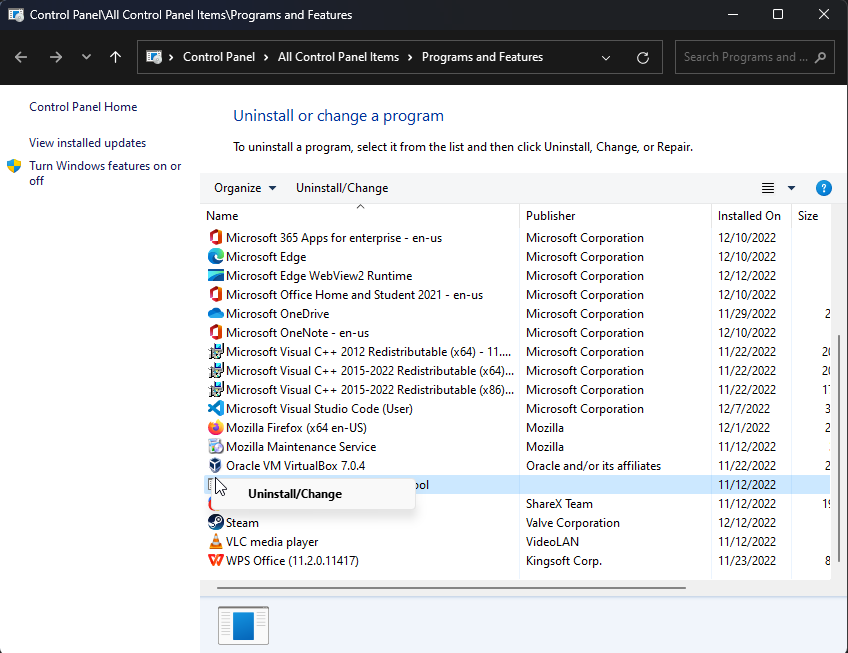
1.3 Провери садржај датотека хостова
- Притисните Виндовс + Р да отворите Трцати прозор.
- Копирајте и налепите следећу путању и притисните Ентер:
Ц:\ВИНДОВС\Систем32\дриверс\итд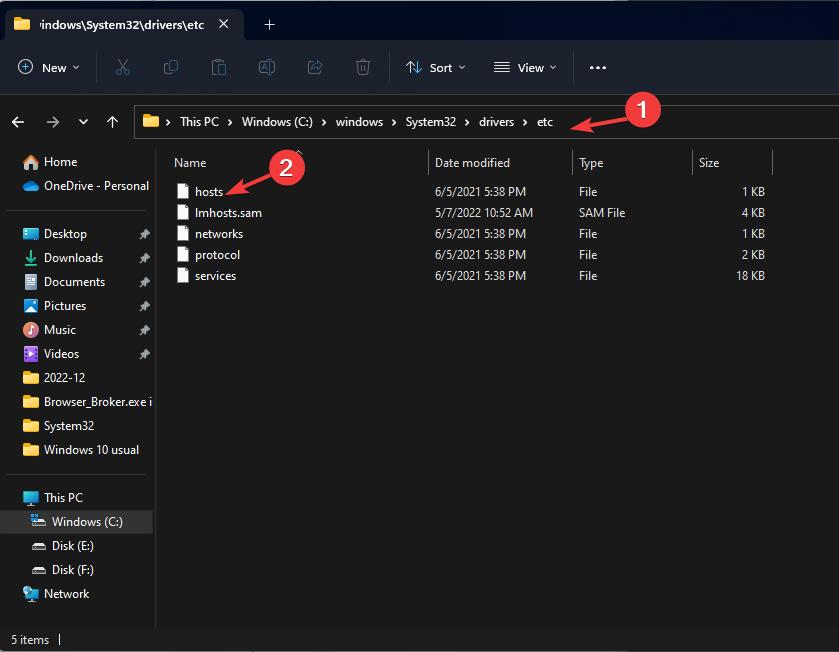
- Лоцирајте домаћини датотеку и отворите је помоћу Нотепад.
- Упоредите датотеку вашег хоста са сликом испод и ако се поред ове приказује још нека информација, уклоните је. Притисните Цтрл + С да сачувате датотеку и затворите је.
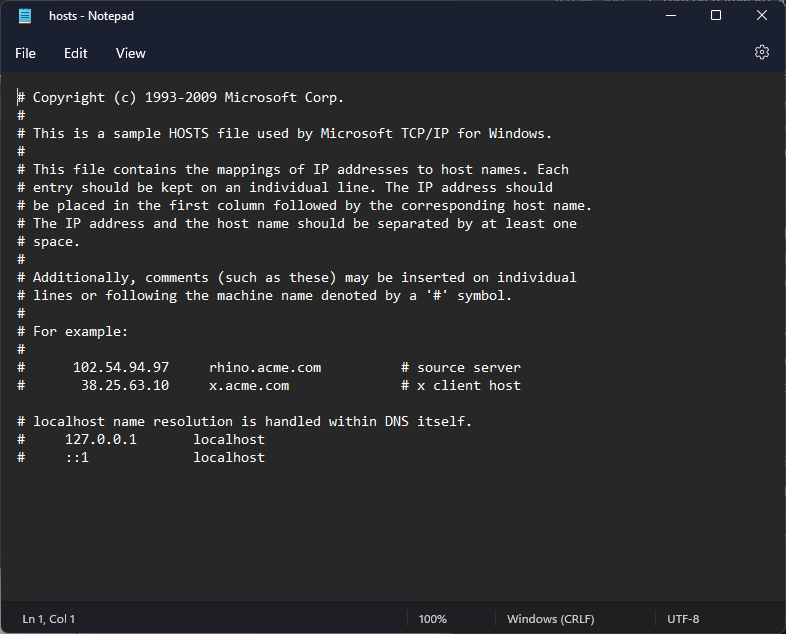
1.4 Уклоните остатке из уређивача регистра
Савет
Уношење промена у уређивач регистра утиче на ваш рачунар. Сваки погрешан потез може оставити ваш рачунар неисправним. Стога пре него што направите било какве промене, саветује се да направите резервну копију. Иди на Филе, и кликните Извоз. Сачувајте .рег датотеку на било којој диск јединици осим на Ц (диск са инсталираним Виндовс-ом).
- Отвори Трцати прозор, тип регедит, и притисните Ентер.

- Пратите ову путању и кликните десним тастером миша на програм који сте деинсталирали и изаберите Избриши:
ХКЕИ_ЛОЦАЛ_МАЦХИНЕ\СОФТВАРЕ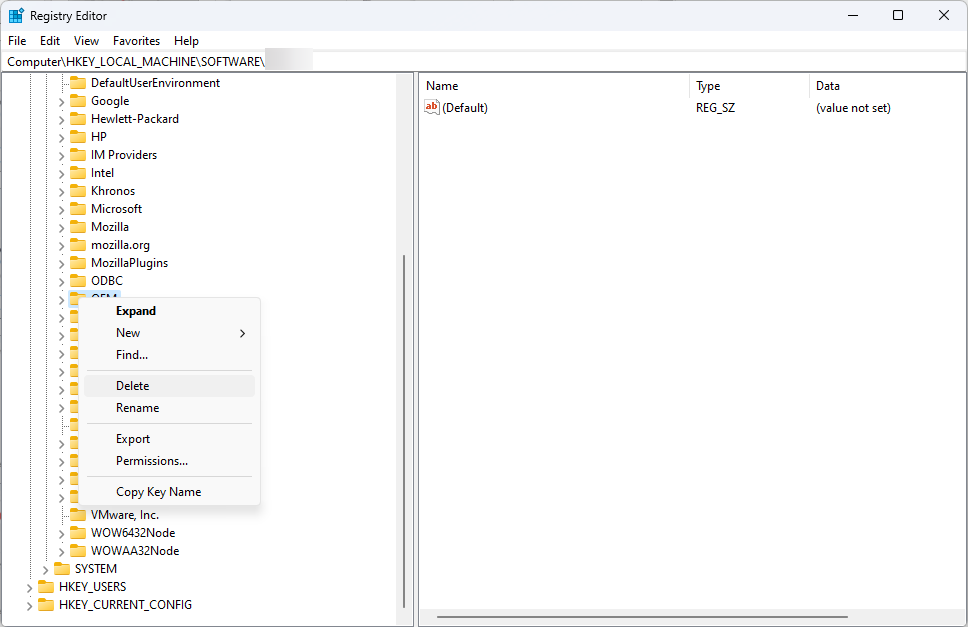
- На крају, изаберите Да на следећем упиту да бисте довршили процес.
2. Покрените чишћење диска
- Притисните Виндовс + Р да отворите Трцати прозор.
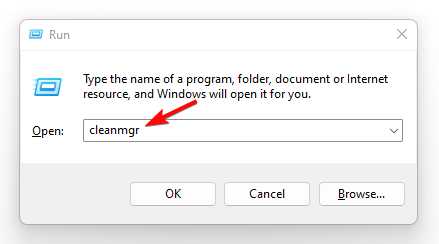
- Тип цлеанмгр и притисните Ентер.
- на Чишћење диска: Избор диск јединице прозор, кликните У реду.
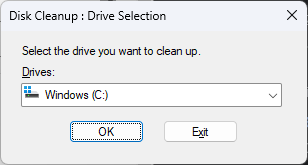
- Кликните Очистите системске датотеке на Чишћење диска прозор.
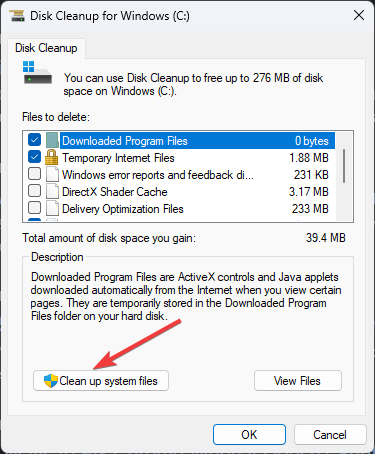
- Кликните У реду на следећем прозору.
- Испод Датотеке за брисање, изаберите све ставке и кликните У реду.
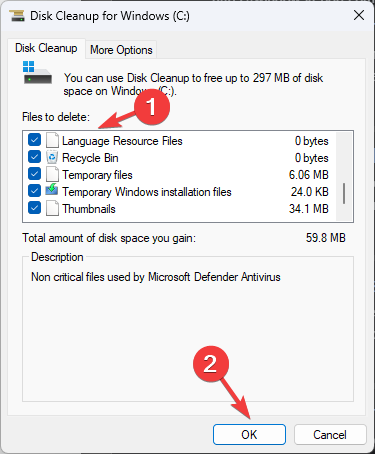
- На следећем упиту кликните Брисање датотека.
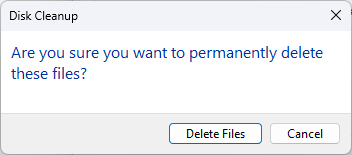
- Не можете да избришете фасциклу МоунтУУП? Ево како да га насилно избришете
- Шта је Покекец.еке и како га безбедно уклонити
3. Користите командну линију
- притисните Виндовс кључ, тип ЦМД и кликните Покрени као администратор.

- Унесите следеће команде једну по једну и притисните Ентер:
сфц/сцанновресмон - Копирајте и налепите следећу команду и притисните Ентер:
ДИСМ.еке /Онлине /Цлеануп-имаге /Ресторехеалтх - Поново покрените рачунар када се скенирање заврши.
4. Промените подешавања интернета
- Притисните Виндовс + Р да отворите Трцати прозор.

- Тип нцпа.цпл и притисните Ентер.
- Кликните десним тастером миша на активну везу и изаберите Својства.
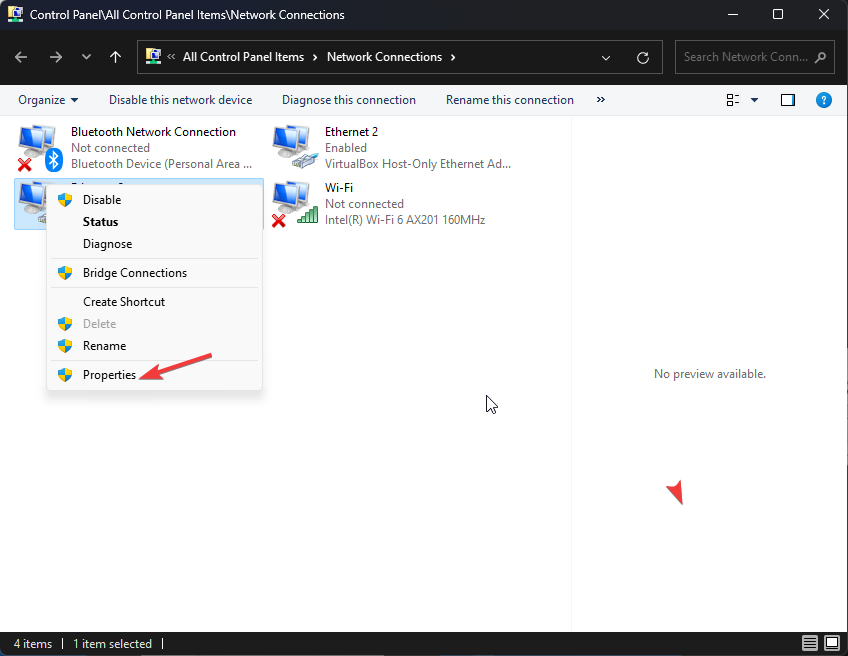
- Од Ова веза користи следећу опцију ставке, лоцирајте и двапут кликните Интернет Протоцол Версион 4 (ТЦП/ИПв4) до отворен Својства.
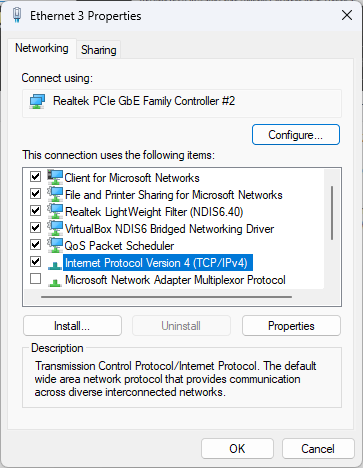
- Обезбедити да Добијте ИП адресу аутоматски и Добијање адресе ДНС сервера се бирају аутоматски. Ако не, изаберите их.
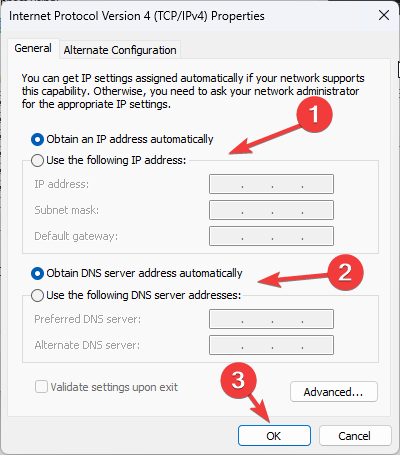
- Кликните У реду и У реду опет.
Дакле, ово су кораци за потпуно уклањање Упдане.еке са рачунара. Алтернативно, можете користитипоуздан антивирусни софтвер да бисте елиминисали ову претњу са вашег рачунара.
Заглавили сте негде док уклањате Упдане? Слободно нас обавестите у одељку за коментаре испод.
Још увек имате проблема? Поправите их овим алатом:
СПОНЗОРИСАНИ
Ако горњи савети нису решили ваш проблем, ваш рачунар може имати дубље проблеме са Виндовс-ом. Препоручујемо преузимање овог алата за поправку рачунара (одлично оцењено на ТрустПилот.цом) да им се лако позабавите. Након инсталације, једноставно кликните на Започни скенирање дугме, а затим притисните на Поправи све.


![4 најбоља софтвера за уклањање малвера за веб странице [листа 2021]](/f/27ea9dedf7dc40c6d56322c52c68b5ee.jpg?width=300&height=460)